Метод преобразования FLV в M4V с лучшим пользовательским интерфейсом?
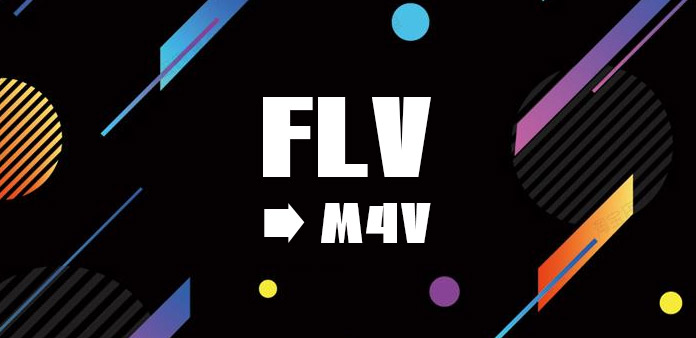
FLV - это новое поколение видео, которое используется рядом сайтов обмена, и в настоящее время это самый быстрорастущий и широко используемый формат передачи видео. Этот формат разработан на основе алгоритма сжатия компании Sorenson. Формат FLV не только легко импортируется во Flash быстро, но и может играть важную роль в защите авторских прав, а также может воспроизводиться без локального проигрывателя Microsoft или REAL.
M4V - это стандартный формат видеофайла, созданный Apple. Этот формат используется для iPod, iPhone и PlayStation Portable. Этот формат основан на кодировании второго поколения MPEG-4. M4V используется в сетевых видеопотребителях и видеоформатах мобильных карманных устройств, который является особым типом формата MP4, суффикс этого формата - .MP4 или.M4V, его кодирование видео принимает H264 или H264 / AVC, аудио кодирование принимает AAC. Используя кодировку H264 HD по сравнению с традиционными On2 VP6, H263, Divx и т. Д., Она может достичь более высокого разрешения с меньшим объемом.
Вы столкнетесь с проблемой, что он не может воспроизводить файлы FLV, когда вы хотите наслаждаться любимыми фильмами FLV на некоторых портативных устройствах. Поэтому вам нужно преобразовать FLV в M4V, MP4, MOV и т. Д. И Конвертер Tipard FLV это лучший выбор для удовлетворения ваших потребностей. Он может помочь вам легко конвертировать FLV в MP4 и другие популярные видеоформаты.
Далее, руководство покажет вам, как конвертировать FLV в M4V на iPhone, iPad, iPod и т. Д. Для лучшего удовольствия.
Загрузите файл в Tipard FLV Converter
Установите и запустите Tipard FLV Converter, затем вы сможете импортировать FLV-файлы, которые хотите преобразовать, нажав кнопку «Файл» - «Добавить видео» или «Добавить папку». Или вы можете перетащить файлы в программу напрямую.

Установите M4V в качестве выходного формата
Нажмите маленькую кнопку в виде перевернутого треугольника в поле профиля, появится раскрывающийся список «Профиль» и выберите M4V в качестве выходного формата. Или вы можете выбрать формат M4V, совместимый с медиаплеером, в качестве выходного формата. Например, вы можете установить для iPad формат видео M4V (.m4v), подходящий для вашего iPad.
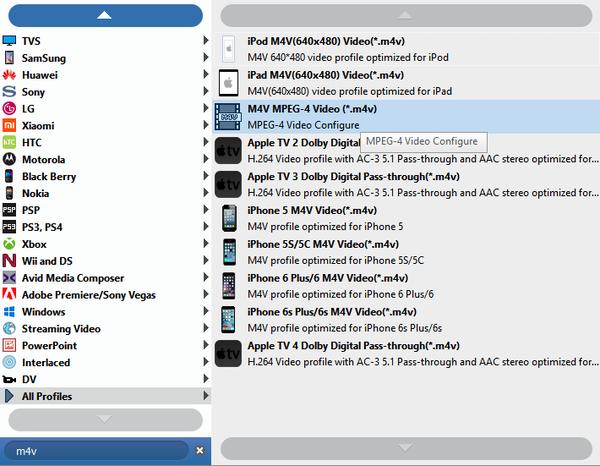
Настройки профиля
Вы можете настроить параметры выходного профиля для улучшения своего видео. Это мощное программное обеспечение FLV-конвертера поможет вам настроить как настройки видео, такие как кодировщик, битрейт, разрешение, частоту кадров и настройки звука, такие как кодировщик, частота дискретизации, каналы, битрейт.
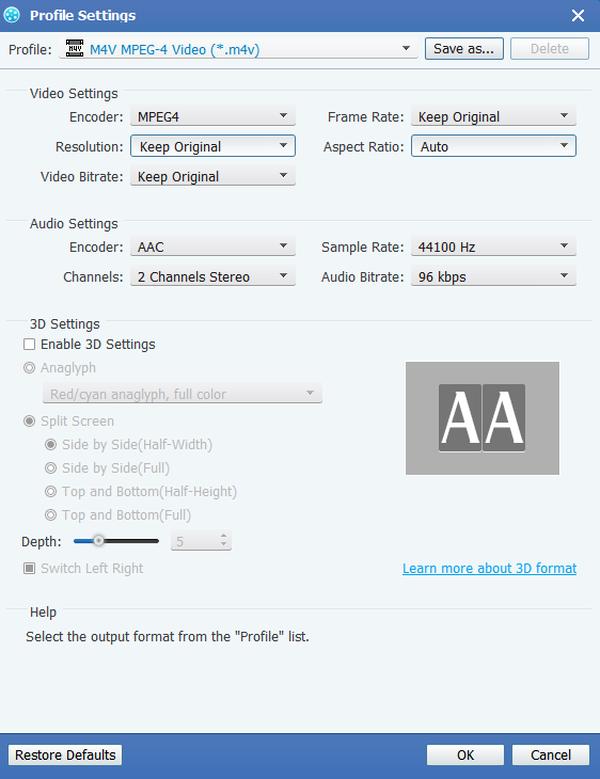
Редактировать видео
Это позволяет улучшить видеоэффект, регулируя яркость, насыщенность, контрастность, оттенок и громкость видео. В то же время вы можете обрезать область воспроизведения, объединить несколько файлов в одну, длину видео Trim, а также водяной знак вашего видео, чтобы сделать ваше видео особенным.

Преобразование FLV в M4V
После всех настроек нажмите кнопку Конвертировать, чтобы конвертировать FLV-видео в формат M4V, через некоторое время вы получите высококачественные видео.








